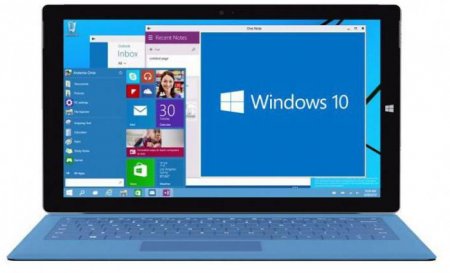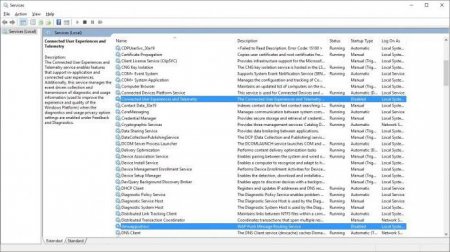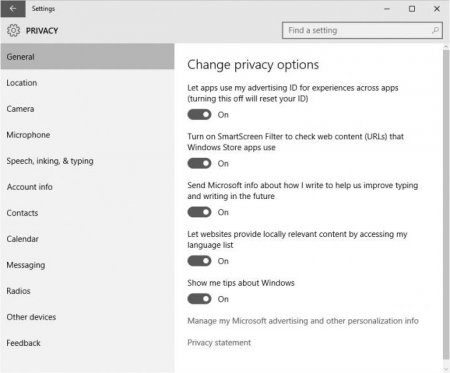Вернуться назад
Распечатать
Як прискорити ноутбук Windows 10: інструкція
Багато власників ПК і ноутбуків звикли до сьомої версії операційної системи Windows і ніяк не хочуть переходити на "десятку". А даремно. Вона набагато продуктивніше. Але вимагає деякої настройки. Як і будь-яка система. Але при правильне налаштування всіх параметрів різниця буде відчутною. Давайте поговоримо про те, як прискорити ноутбук Windows 10. Бо це вічна проблема. Ноутбуки, як правило, проблемний, ніж ПК. Займемося тонким налаштуванням "десятки" на лептопах.
Оптимізація системи буде корисна і тим, хто любить гри. Відомо, що "десятка" відмінно оптимізована для геймерів. Але більш ретельна настройка зможе збільшити продуктивність. Приріст буде помітно "неозброєним оком". Як прискорити швидкодія ноутбука на Windows 10? Про це ми і поговоримо трохи нижче.
Для цього потрібно спочатку викликати диспетчер завдань поєднанням клавіш Ctrl, Alt, Del. Там потрібно перейти на вкладку "Автозавантаження". Диспетчер видасть список програм, які запускаються автоматично при старті системи. Багато з них не потрібні. Але тут потрібно бути обережним, так як можна відключити додатки обладнання. А це небажано. Для того щоб прибрати програми з автозапуску, потрібно клацнути по назві додатка правою кнопкою миші і в меню вибрати пункт "Вимкнути". Після того як відключіть всі програми, перезавантажте ноутбук. Багато питали про те, як прискорити завантаження Windows 10 на ноутбуці. Цей спосіб допомагає і в цьому випадку.
Безболісно можна відключити службу пошуку, введення планшетного ПК, смарт-карт, брандмауера Windows і її захисника (якщо використовується сторонній антивірус), диспетчер друку (якщо немає принтера або МФУ), службу оновлень (якщо не плануєте оновлювати систему). Але останнє не рекомендується. Розробник не дарма надає оновлення операційної системи. Там закрито багато дірки і уразливості. Також оптимізовано на швидкодію. Щоб відключити службу, потрібно клацнути на неї два рази, натиснути у вікні кнопку "Зупинити" і вибрати тип запуску "Відключено". Потім натиснути на "ОК". Такі процедури корисні і для малопотужних лептопів. Таким чином, відповідь на питання про те, як прискорити Windows 10 на слабкому ноутбуці, теж є.
Для того щоб прибрати "живі плитки" з меню "Пуск", досить клацнути правою кнопкою миші на потрібній плитці і у вікні, що з'явилося, вибрати пункт "Відкріпити". Для деяких додатків також буде доступна опція "Видалити". Якщо ви ніяк не плануєте використовувати цю програму надалі, то можете сміливо її видаляти. Гірше від цього не буде. Після видалення всіх плиткових додатків прискориться відкриття меню "Пуск", так і загальну швидкодію операційної системи покращиться.
Навіщо це робити?
Це потрібно для того, щоб комп'ютер працював швидко і стабільно. Всіх дратують гальма і глюки. А це дія допоможе ноутбуку працювати швидко і стабільно. Однак деякі не особливо просунуті користувачі вірять на слово багатьом "гуру" з інтернету і налаштовують свій лептоп таким чином, що ні про яку продуктивності і мови бути не може. Потрібно знати, як прискорити роботу ноутбука на Windows 10 і не вірити "профі" з Мережі. Бо можна серйозно нашкодити своєму девайсу. Аж до летального результату. Особливо до цього схильні лептопи з SSD-накопичувачами.Оптимізація системи буде корисна і тим, хто любить гри. Відомо, що "десятка" відмінно оптимізована для геймерів. Але більш ретельна настройка зможе збільшити продуктивність. Приріст буде помітно "неозброєним оком". Як прискорити швидкодія ноутбука на Windows 10? Про це ми і поговоримо трохи нижче.
Автозавантаження
Найбільша проблема будь-якої системи сімейства Windows. Справа в тому, що деякі програми поміщаються в автозавантаження без відома користувача і нещадно "їдять" системні ресурси. При цьому власник ноутбука цими програмами навіть не користується. Вихід один: прибрати непотрібні програми з автозавантаження. Найцікавіше, що навіть системні програми непогано навантажують комп'ютер. До наприклад, нікому не потрібний One Drive висить в автозавантаженні весь час і "їсть" оперативну пам'ять. Впорядкувати автозавантаження системи - ось перша відповідь на питання про те, як прискорити працездатність ноутбука на Windows 10.Для цього потрібно спочатку викликати диспетчер завдань поєднанням клавіш Ctrl, Alt, Del. Там потрібно перейти на вкладку "Автозавантаження". Диспетчер видасть список програм, які запускаються автоматично при старті системи. Багато з них не потрібні. Але тут потрібно бути обережним, так як можна відключити додатки обладнання. А це небажано. Для того щоб прибрати програми з автозапуску, потрібно клацнути по назві додатка правою кнопкою миші і в меню вибрати пункт "Вимкнути". Після того як відключіть всі програми, перезавантажте ноутбук. Багато питали про те, як прискорити завантаження Windows 10 на ноутбуці. Цей спосіб допомагає і в цьому випадку.
Відключення непотрібних служб
Проблема Windows в тому, що в ній за замовчуванням запущена купа служб, які використовуватися навіть не будуть. А вони тим часом використовують системні ресурси. Відключення невикористовуваних компонентів - ще одна відповідь на питання про те, як прискорити запуск ноутбука на Windows 10. Але тут потрібно бути гранично обережним, так як деякі служби необхідні операційній системі для стабільної роботи. Потрібно знати, що можна відключати, а що краще не чіпати. Але спочатку потрібно подивитися список служб. Для цього потрібно зайти в "Панель управління", пункт "Адміністрування", підпункт "Служби". У вікні будуть відображатися всі служби. Навіть відключені.Безболісно можна відключити службу пошуку, введення планшетного ПК, смарт-карт, брандмауера Windows і її захисника (якщо використовується сторонній антивірус), диспетчер друку (якщо немає принтера або МФУ), службу оновлень (якщо не плануєте оновлювати систему). Але останнє не рекомендується. Розробник не дарма надає оновлення операційної системи. Там закрито багато дірки і уразливості. Також оптимізовано на швидкодію. Щоб відключити службу, потрібно клацнути на неї два рази, натиснути у вікні кнопку "Зупинити" і вибрати тип запуску "Відключено". Потім натиснути на "ОК". Такі процедури корисні і для малопотужних лептопів. Таким чином, відповідь на питання про те, як прискорити Windows 10 на слабкому ноутбуці, теж є.
Відключення графічних ефектів
"Десятка" - дуже гарна система. Але для всіх графічних наворотів потрібна неабияка кількість оперативної пам'яті і потужності відеокарти. З міркувань практичності краще вимкнути всі "красоти". Зробивши це, можна відразу помітити, наскільки комп'ютер краще буде міркувати. Питали про те, як прискорити ноутбук Windows 10? Вимкніть графічні навороти - і ваш ноутбук стане набагато швидше. Для відключення достатньо клікнути правою кнопкою миші по іконці "мій комп'ютер", вибрати "Властивості", а у вікні - пункт "Додаткові параметри системи". Тут буде достатньо відзначити пункт "Забезпечити найкращу швидкодію". Всі графічні ефекти заберуться моментально. Це дозволить комп'ютера направити всю свою міць на роботу програм, а не на привабливий зовнішній вигляд.Меню "Пуск"
У "десятці" своєрідне меню "Пуск". В нього інтегровані програми у вигляді живих плиток. Багатьом користувачам всі ці "приблуди" і задарма не потрібні. А вони споживають ресурси комп'ютера і гальмують систему. Але їх можна відключити. Хоча робити це, в принципі, не потрібно. Досить прибрати їх з меню. Якщо вони вам раптом знадобляться, то знайти їх не складе ніякої праці. У меню "Пуск" вони завжди є в списку встановлених програм. Це ще одна відповідь на питання про те, як прискорити ноутбук Windows 10.Для того щоб прибрати "живі плитки" з меню "Пуск", досить клацнути правою кнопкою миші на потрібній плитці і у вікні, що з'явилося, вибрати пункт "Відкріпити". Для деяких додатків також буде доступна опція "Видалити". Якщо ви ніяк не плануєте використовувати цю програму надалі, то можете сміливо її видаляти. Гірше від цього не буде. Після видалення всіх плиткових додатків прискориться відкриття меню "Пуск", так і загальну швидкодію операційної системи покращиться.